注意:打包APP需要有一定的基础,小白不建议自行打包,可联系客服提供付费打包服务。
必备:Hbuilder X账号,微信开放平台,签名生成工具
Hbuilder X下载链接:https://www.dcloud.io/hbuilderx.html
微信开放平台链接:https://open.weixin.qq.com/
签名生成工具:https://developers.weixin.qq.com/doc/oplatform/Downloads/Android_Resource.html
打包流程:(Android)先打包获取包名签名,再申请微信开放平台,审核通过后获取appid,再次打包相关appid等信息
打包APP
首先在控制台对应的账号后面点击下载代码包然后解压得到uniapp_开头的代码包
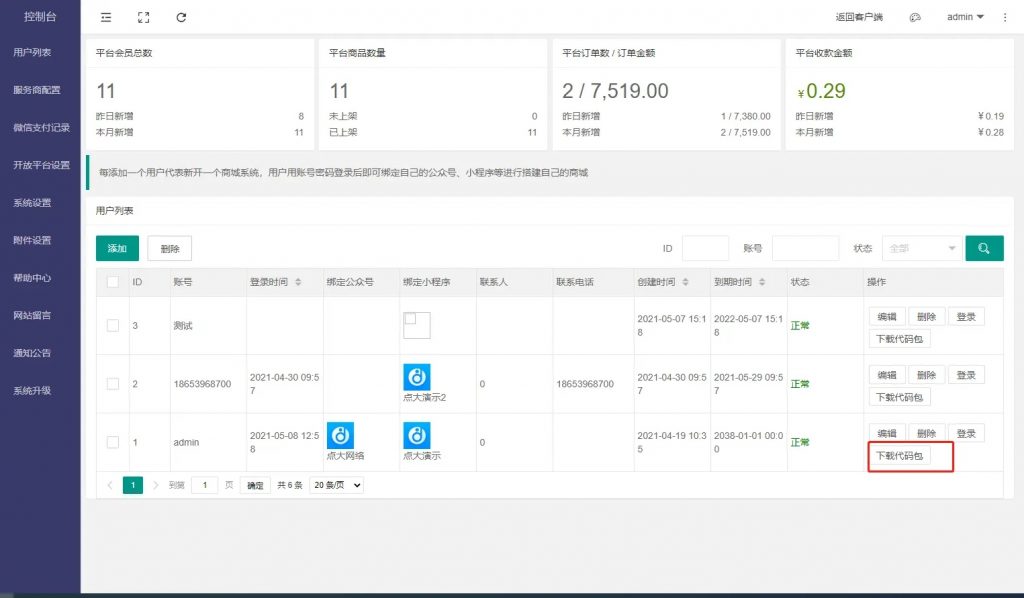
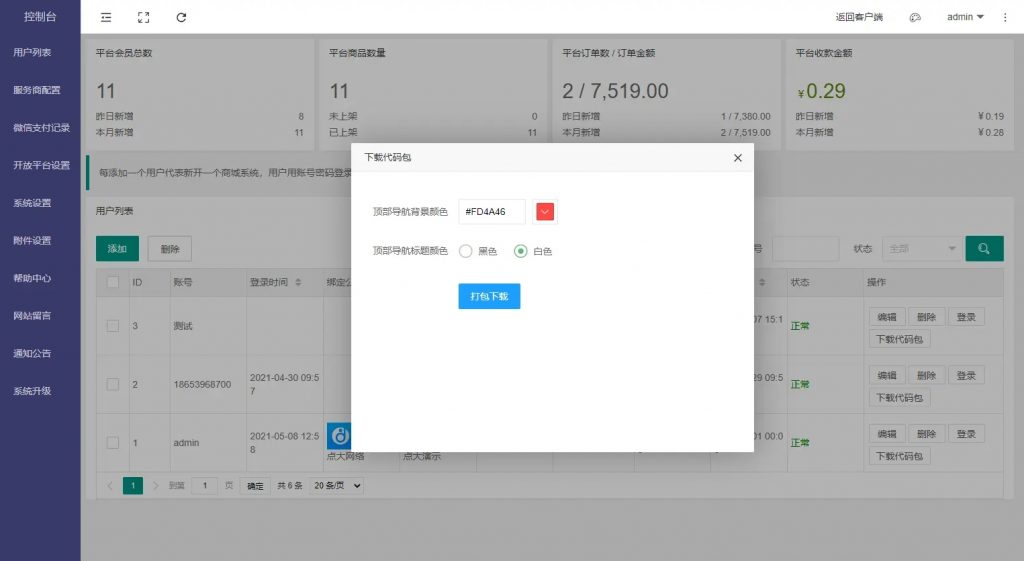
然后使用Hbuilder X导入代码 如未下载Hbuilder X请先下载 https://www.dcloud.io/hbuilderx.html
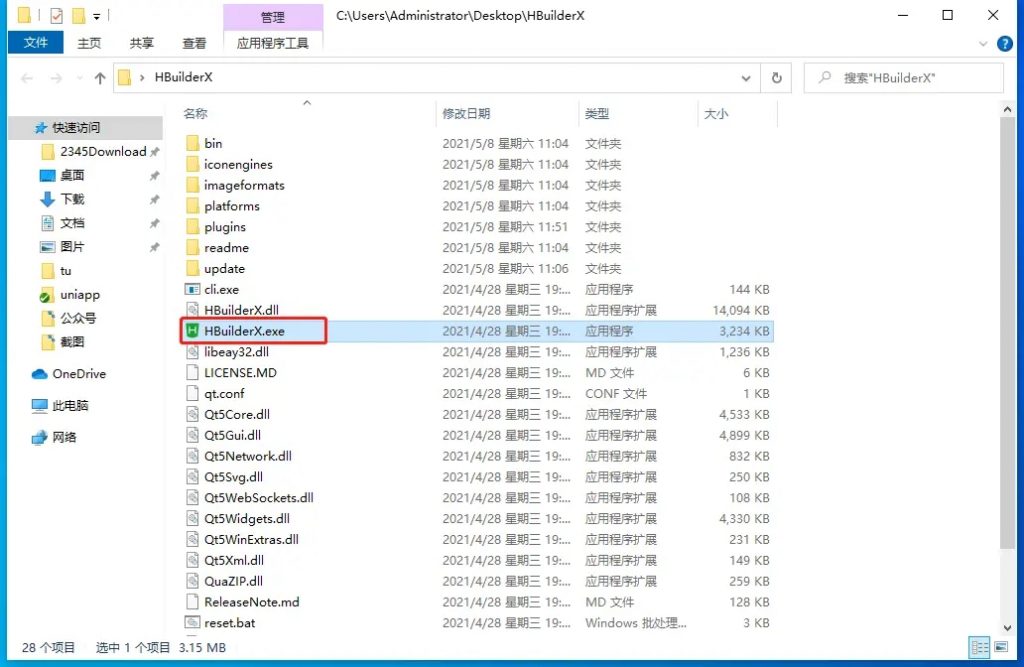
点击文件-导入-从本地目录导入
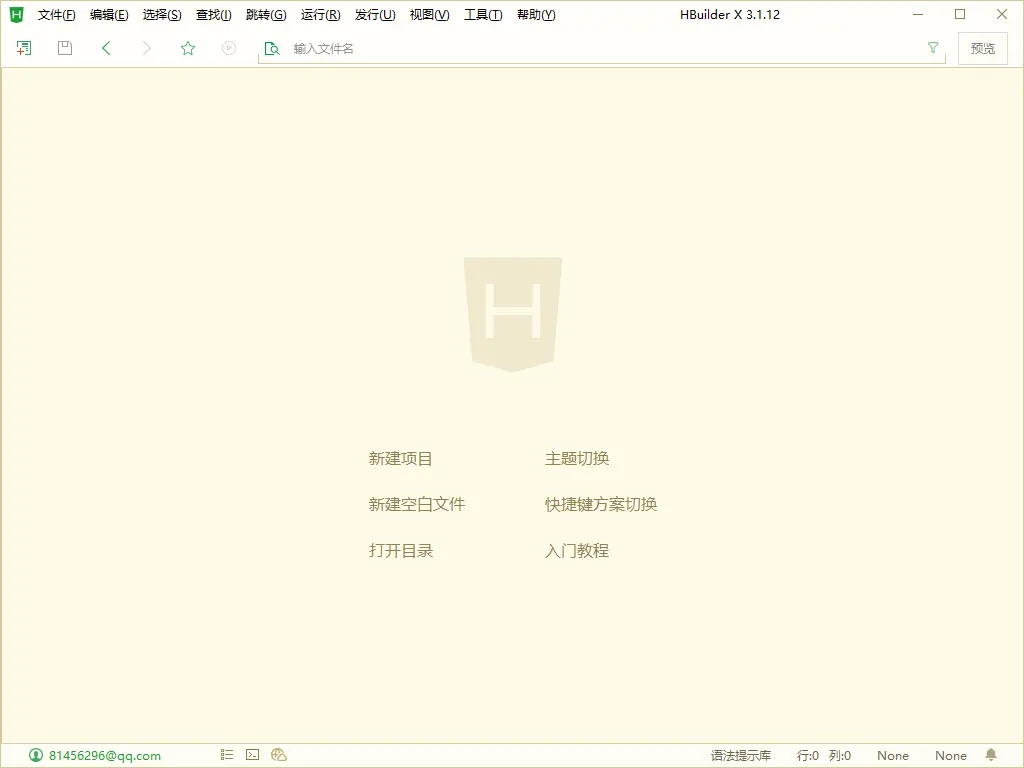
选择下载并解压好的uniapp文件

导入后点击androidPrivacy.json替换自己的服务协议和隐私政策
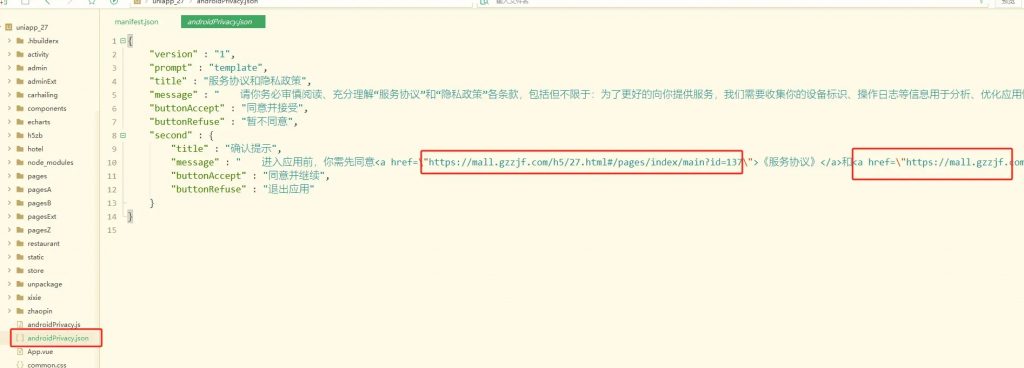
点击manifest.json配置App信息、获取AppID(原有AppID是我们的,客户需要重新获取生成自己的)、填写应用名称等信息
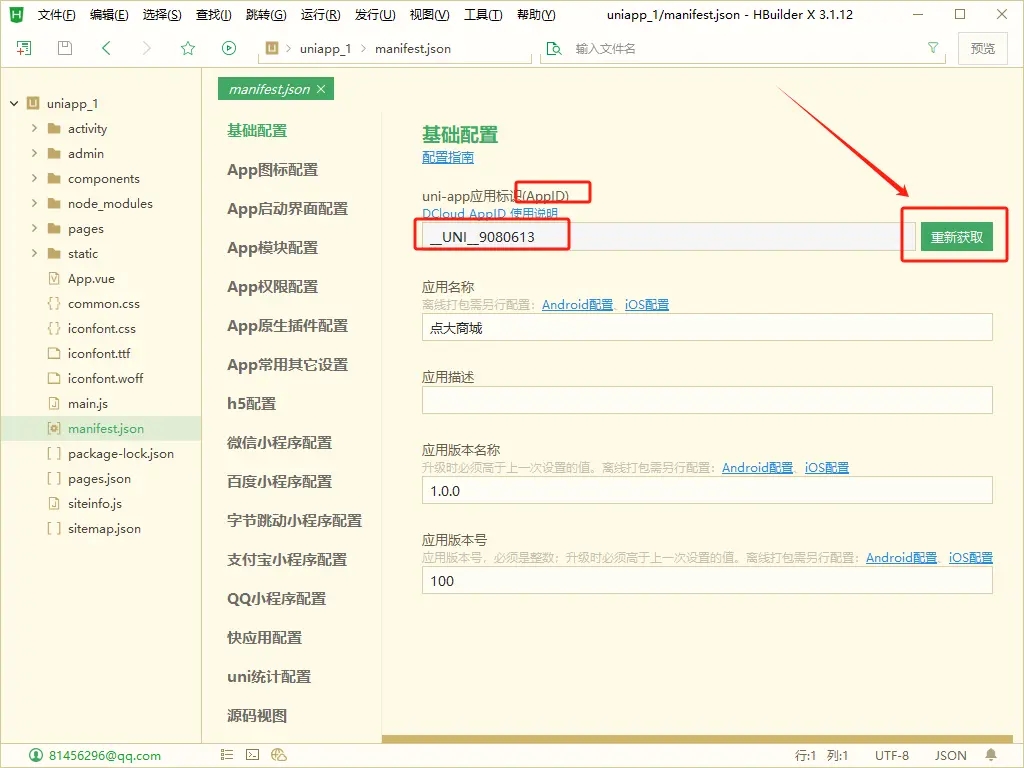
设置图标
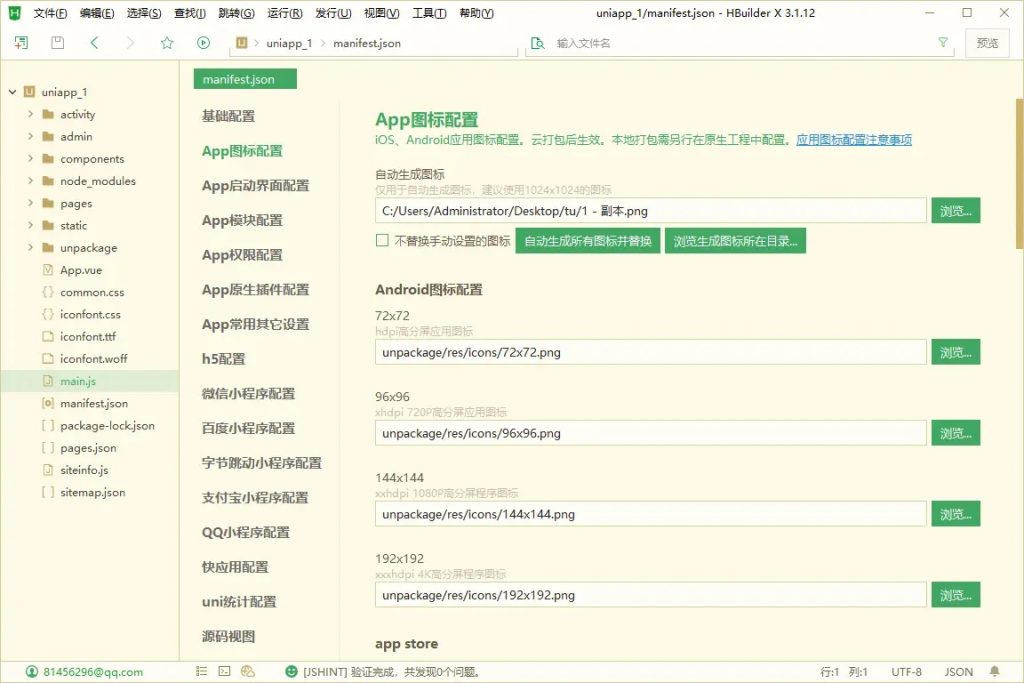
如需打包64位版本,需勾选CPU类型 arm64
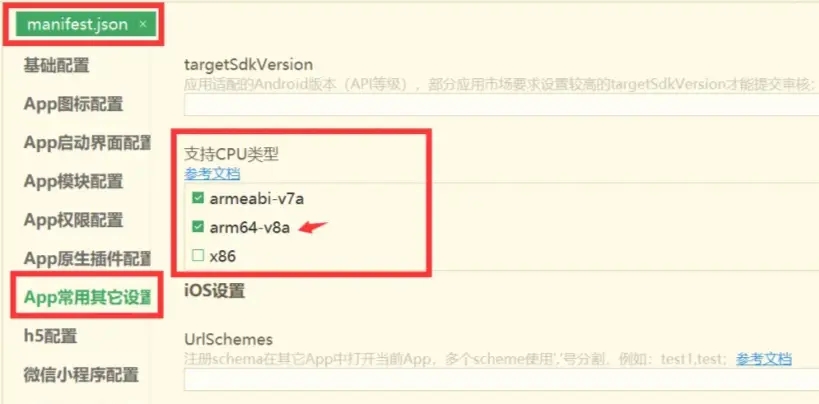
配置完成后点击发行—原生App云打包
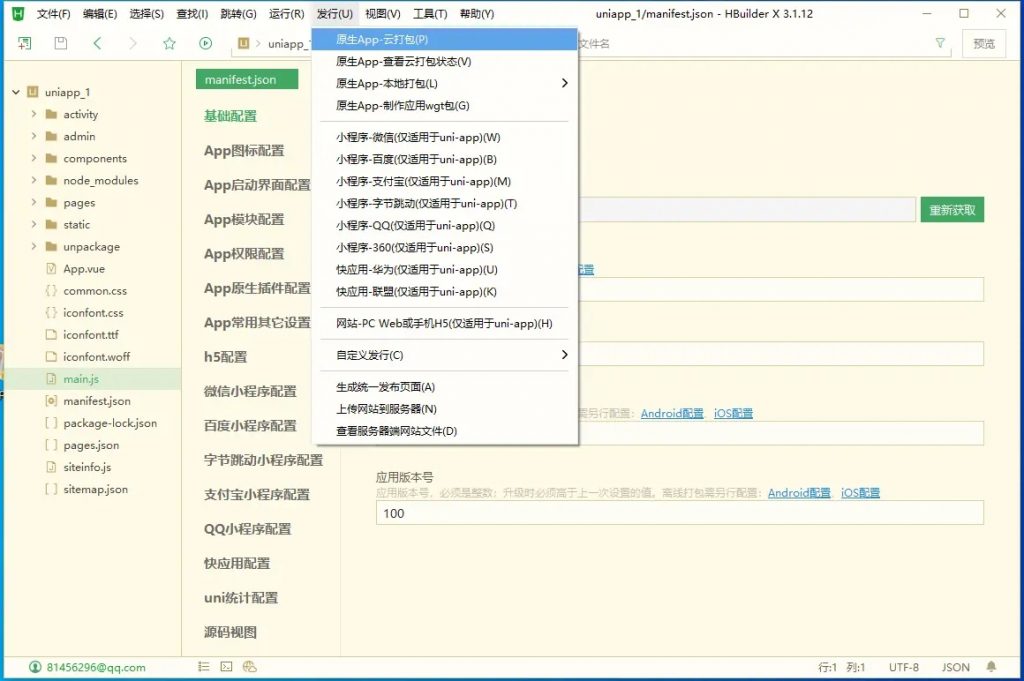
选择Android、IOS 填写证书信息
Android使用自有证书或云端证书都可以,iOS需自行申请证书不做过多说明详情看具体链接
证书信息指南:
Android平台签名证书生成指南 https://ask.dcloud.net.cn/article/35777
jre1.8.0下载 http://image.wxx1.com/upload/jre1.8.0_201.zip
IOS证书申请指南 https://ask.dcloud.net.cn/article/152
填写Android、iOS包名(应用包名自定义即可,格式可以按照com.***.***)
填写的应用包名将用于生成签名
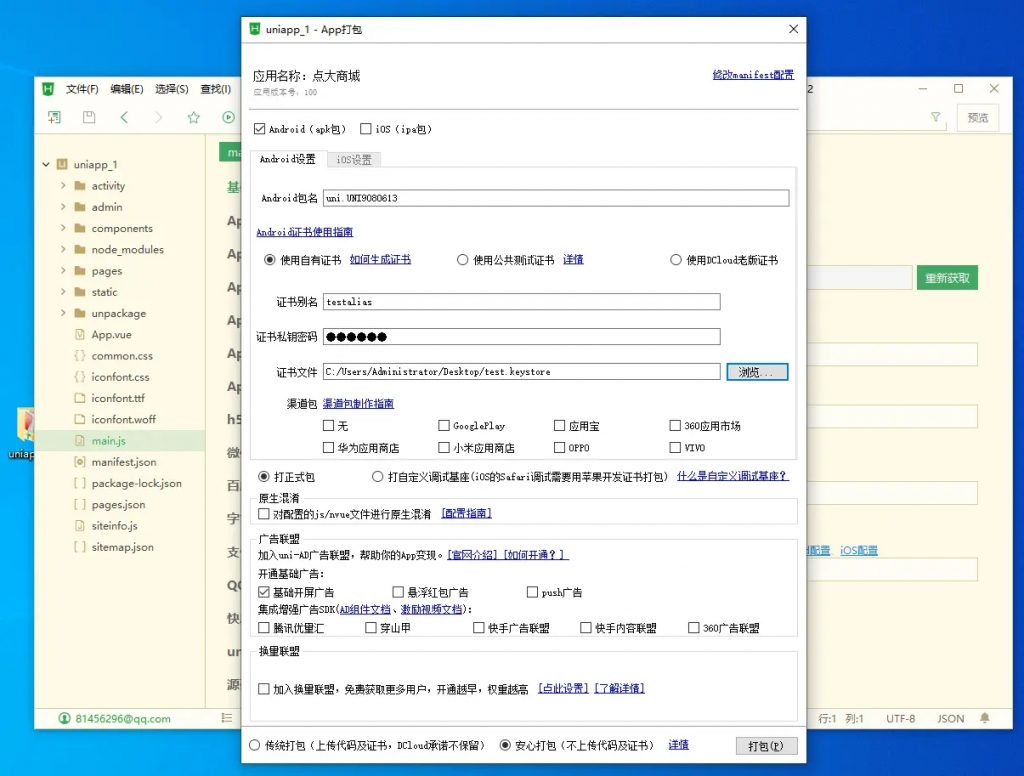
等打包完成后发送到手机端安装测试
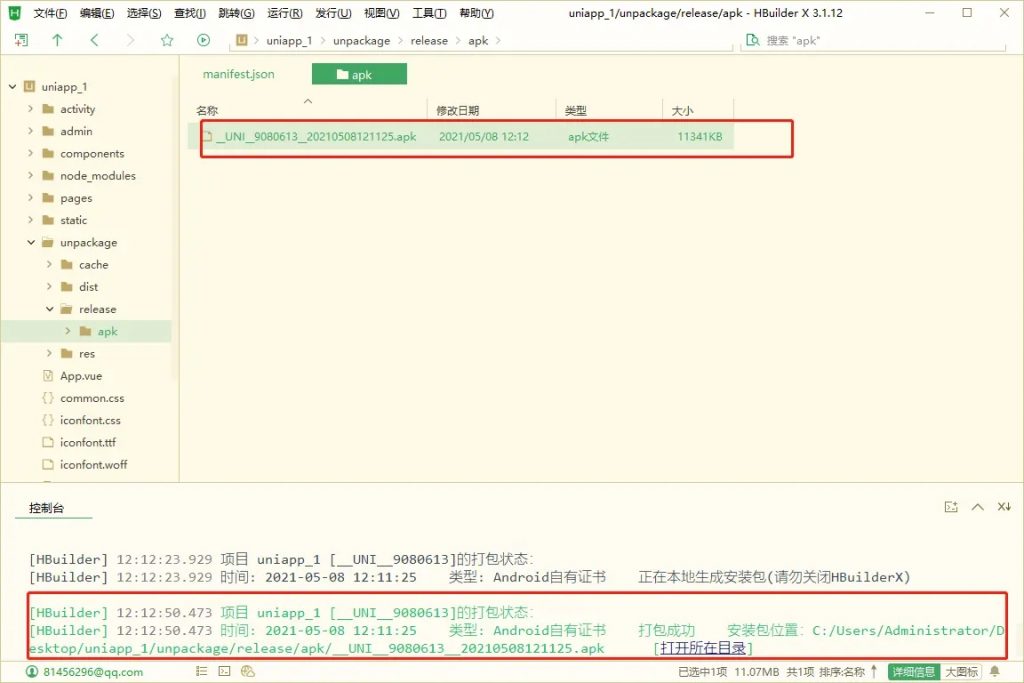
Android平台签名证书生成指南 https://ask.dcloud.net.cn/article/35777
jre1.8.0下载 http://image.wxx1.com/upload/jre1.8.0_201.zip
IOS证书申请指南 https://ask.dcloud.net.cn/article/152
获取应用签名
应用签名使用签名生成工具进行生成 https://developers.weixin.qq.com/doc/oplatform/Downloads/Android_Resource.html
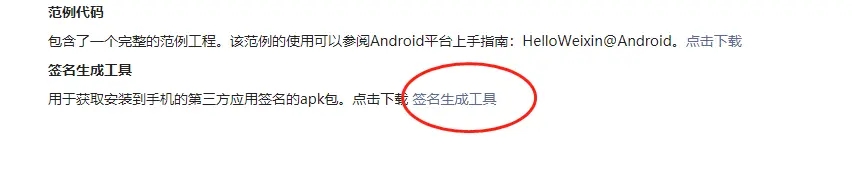
将app包下载到手机上,然后把签名生成工具下载到手机上
然后通过签名生成工具获取应用签名
获取过程如下
在其中输入需要获取签名的应用包名,点击获取签名即可
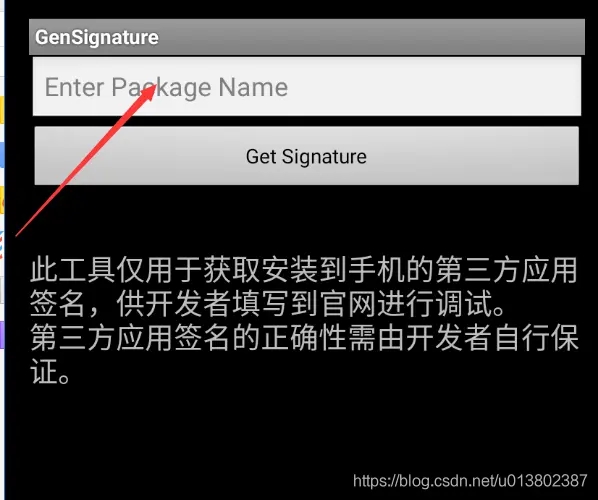
微信开放平台里申请移动应用
微信开放平台主要用于微信登录,微信支付,微信分享
在微信开放平台(open.weixin.qq.com)创建移动应用
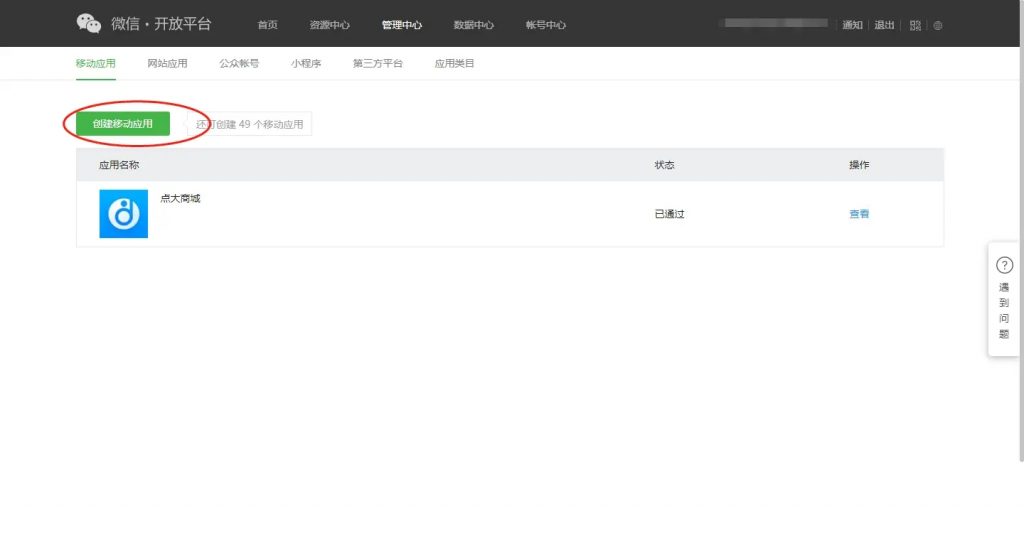
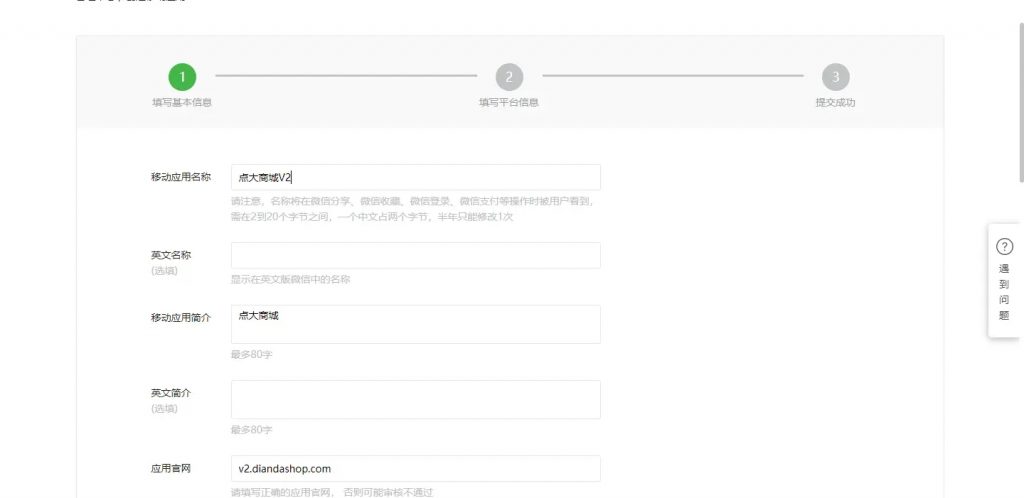
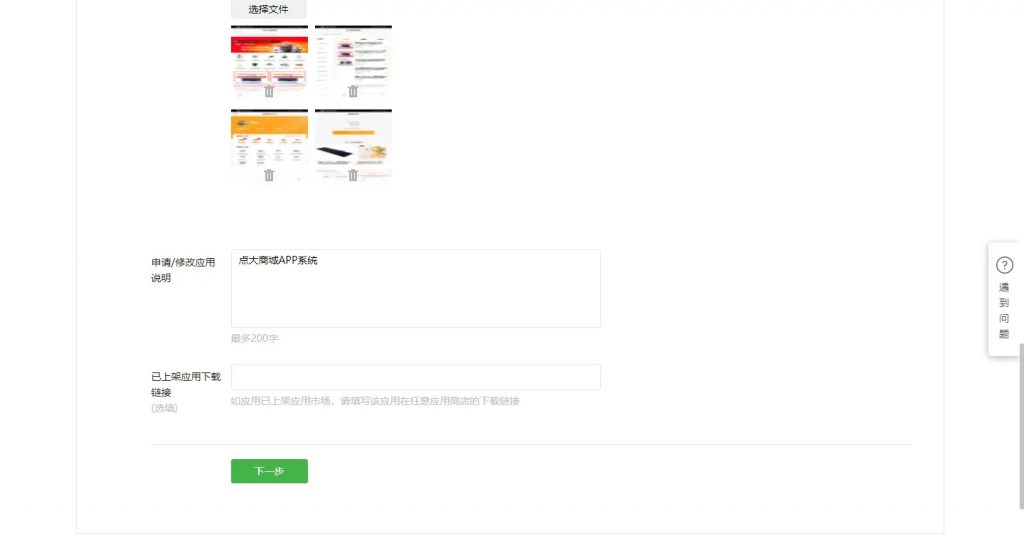
点击下一步
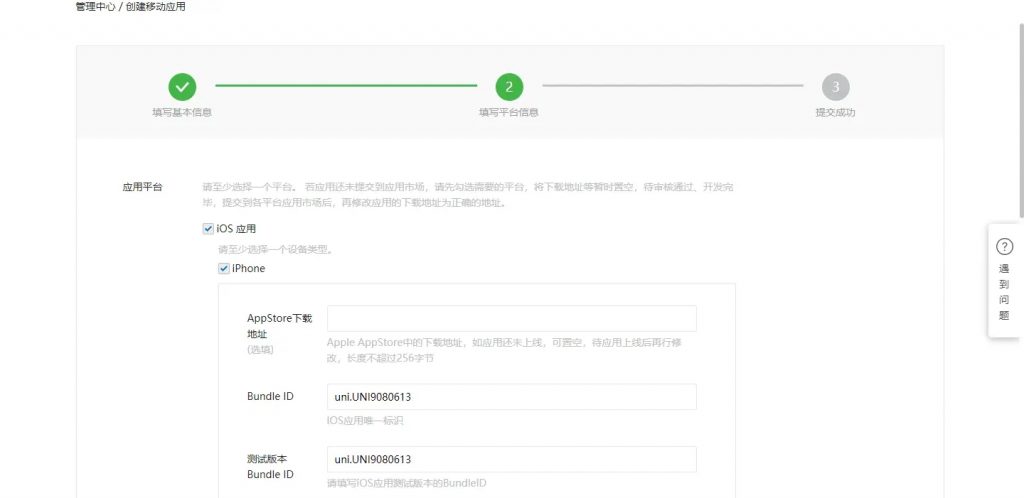
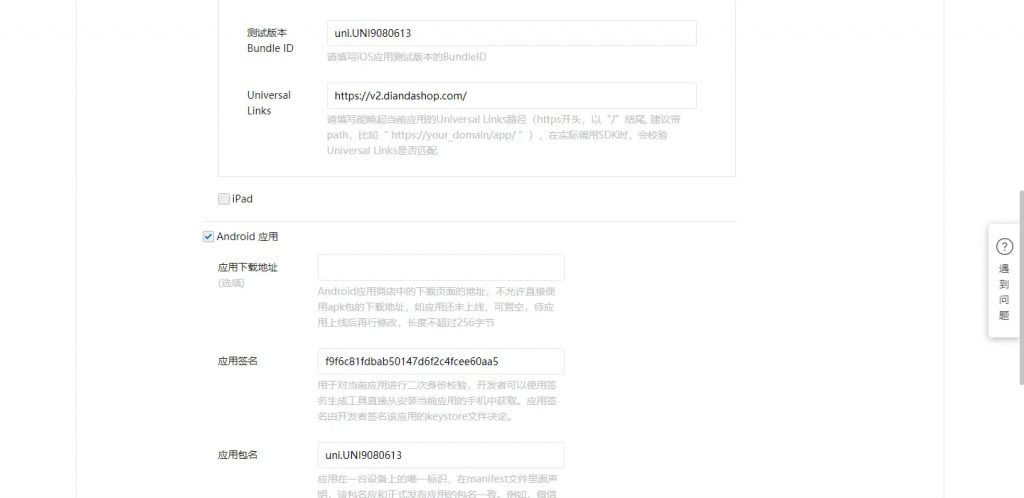
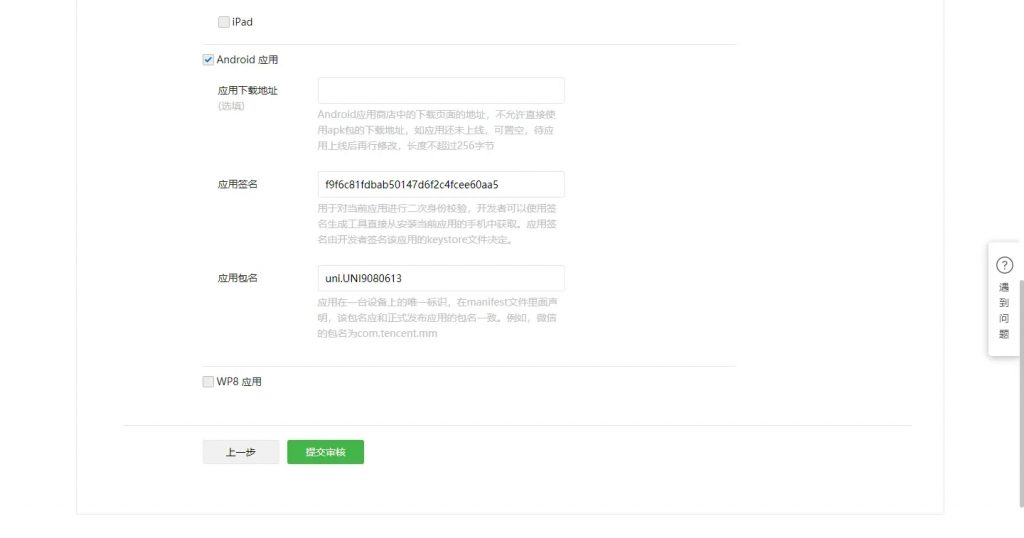
IOS应用的 Universal Links需要在HbuilderX中生成
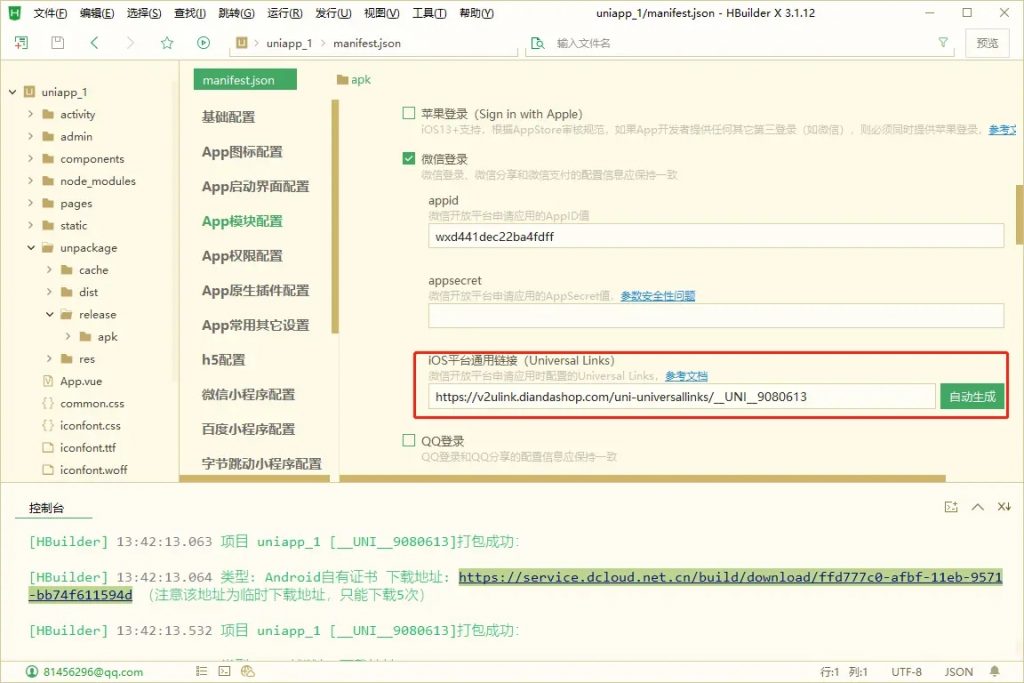
点击提交审核进行审核
审核通过后将AppID和AppSecret填写到商城后台
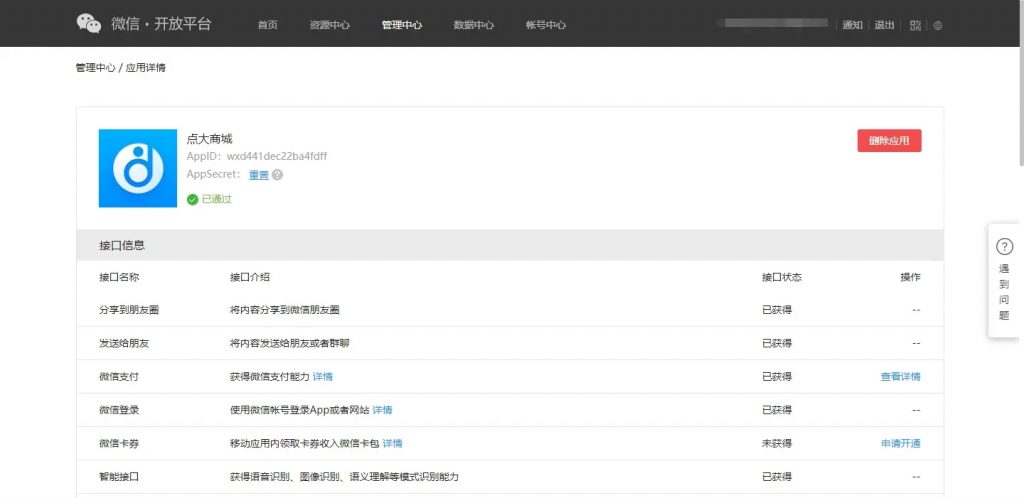
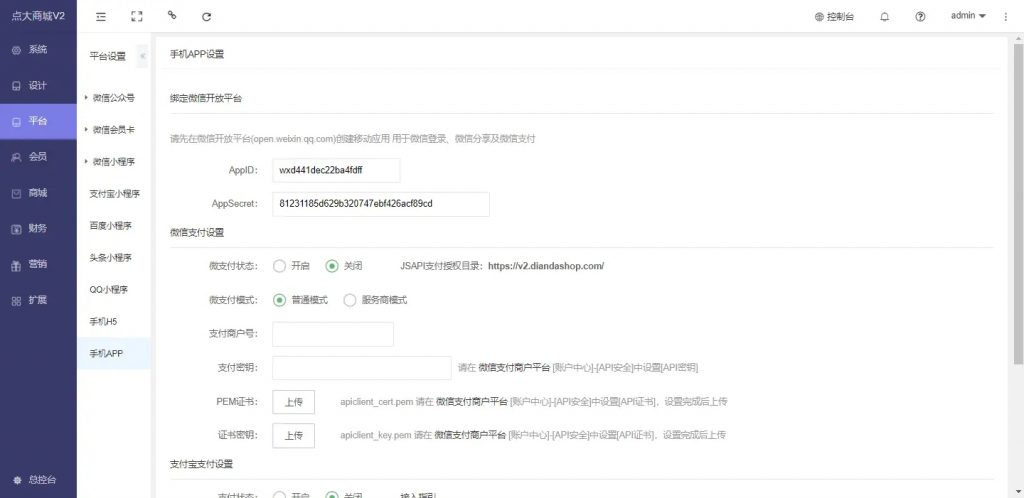
重新打包
在控制台对应的账号后面点击下载代码包然后解压得到uniapp_开头的代码包

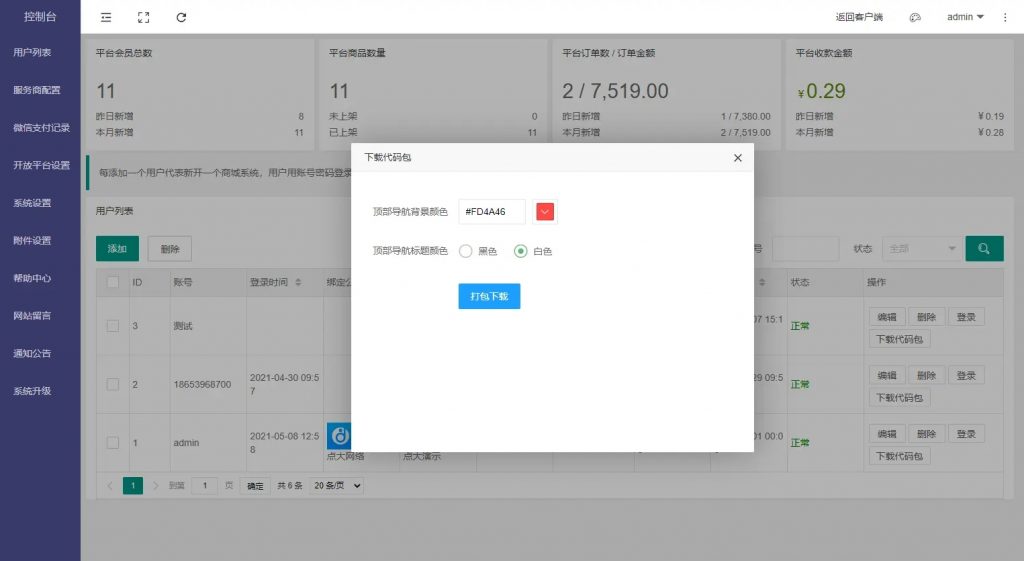
然后使用Hbuilder X导入代码 如未下载Hbuilder X请先下载 https://www.dcloud.io/hbuilderx.html
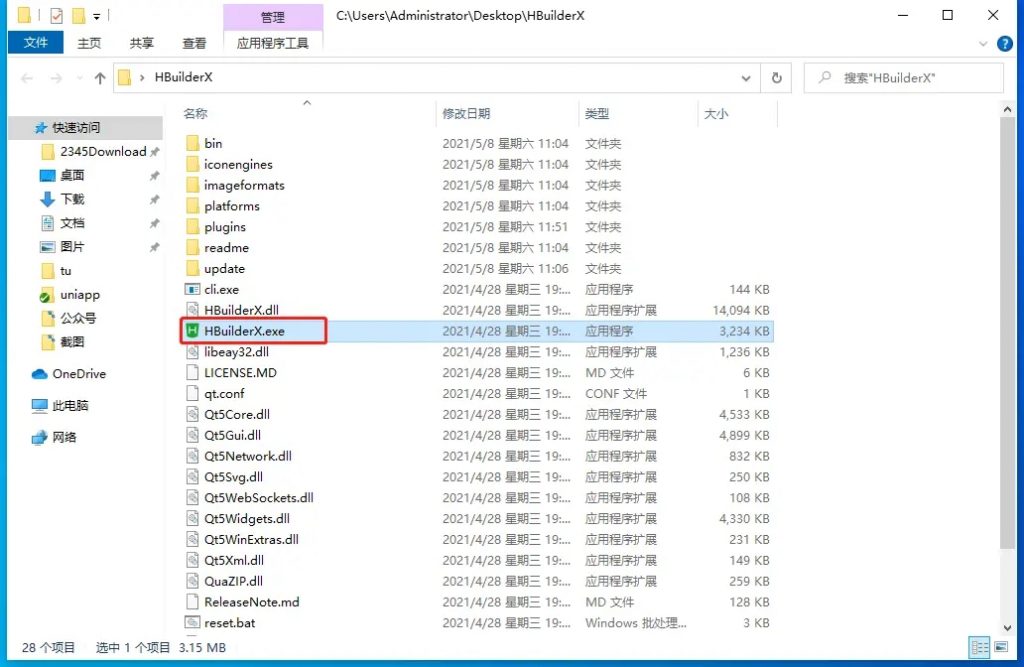
点击文件-导入-从本地目录导入
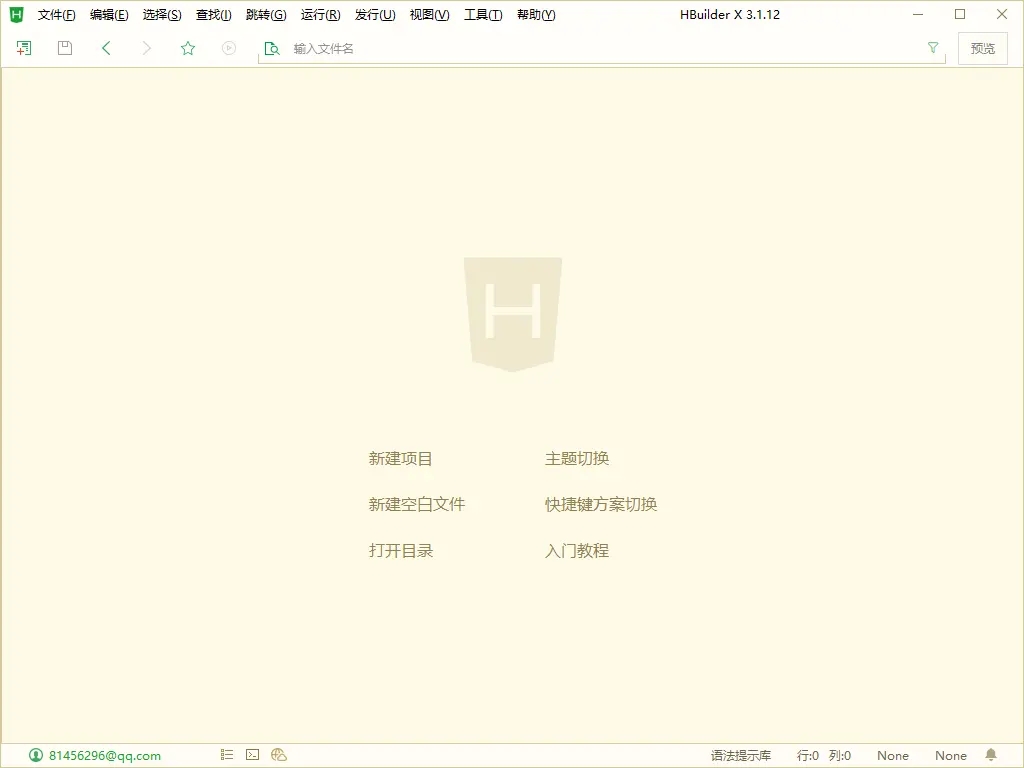
选择下载并解压好的代码目录
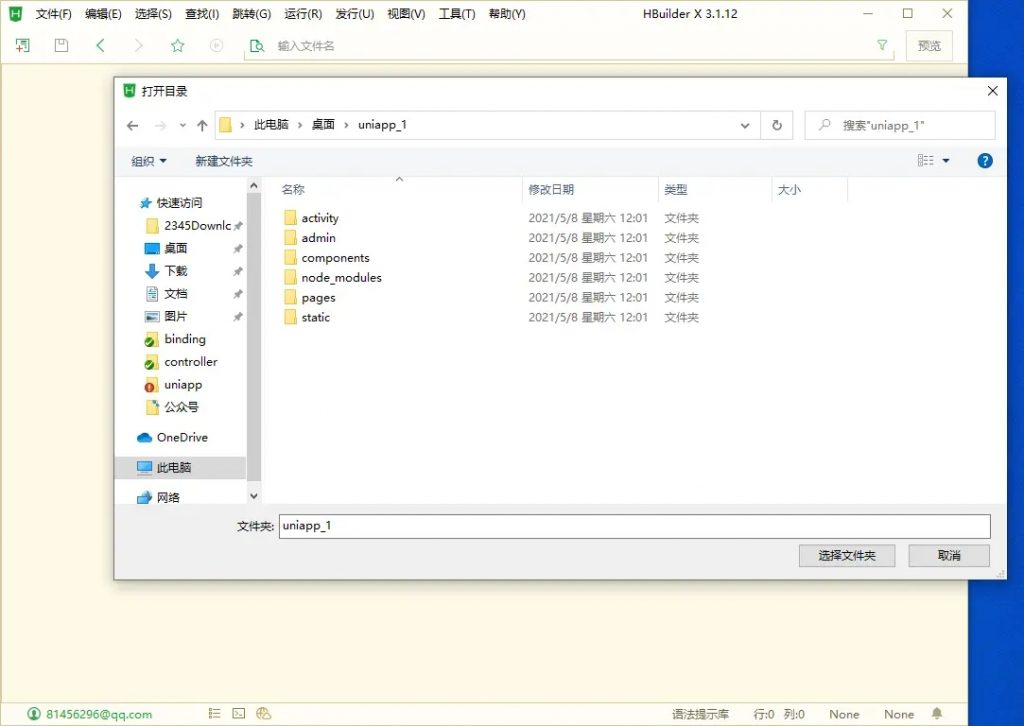
导入后 点击manifest.json配置App信息 获取AppID(原有AppID是我们的,客户需要重新获取生成自己的)、填写应用名称等信息
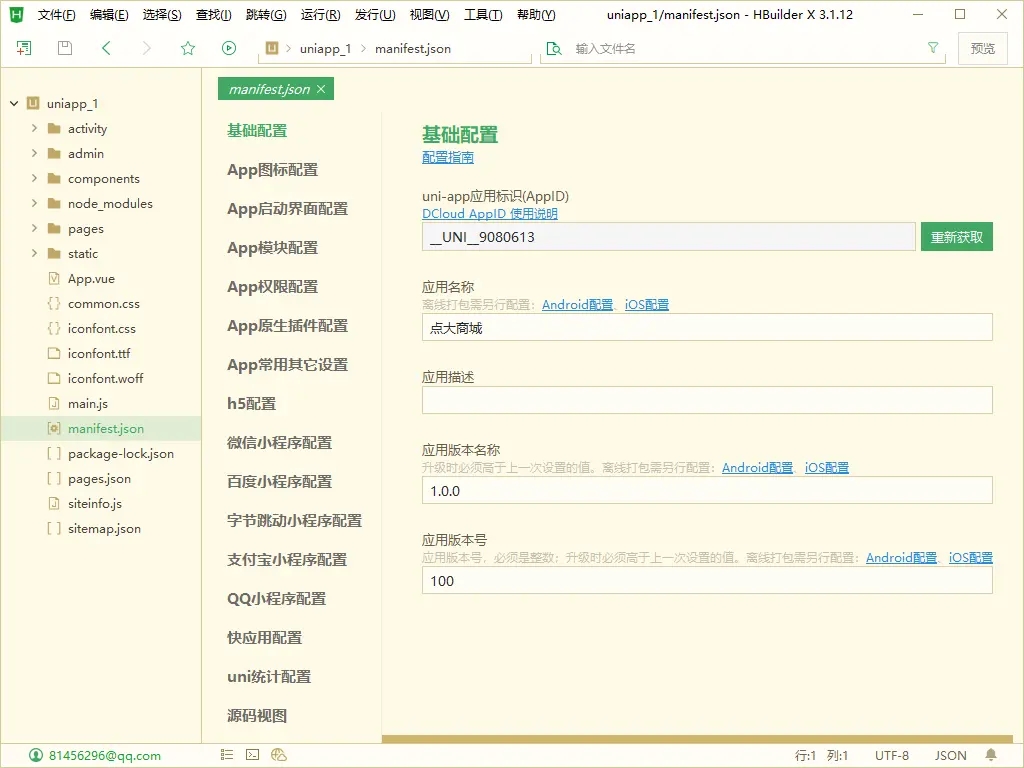
设置图标
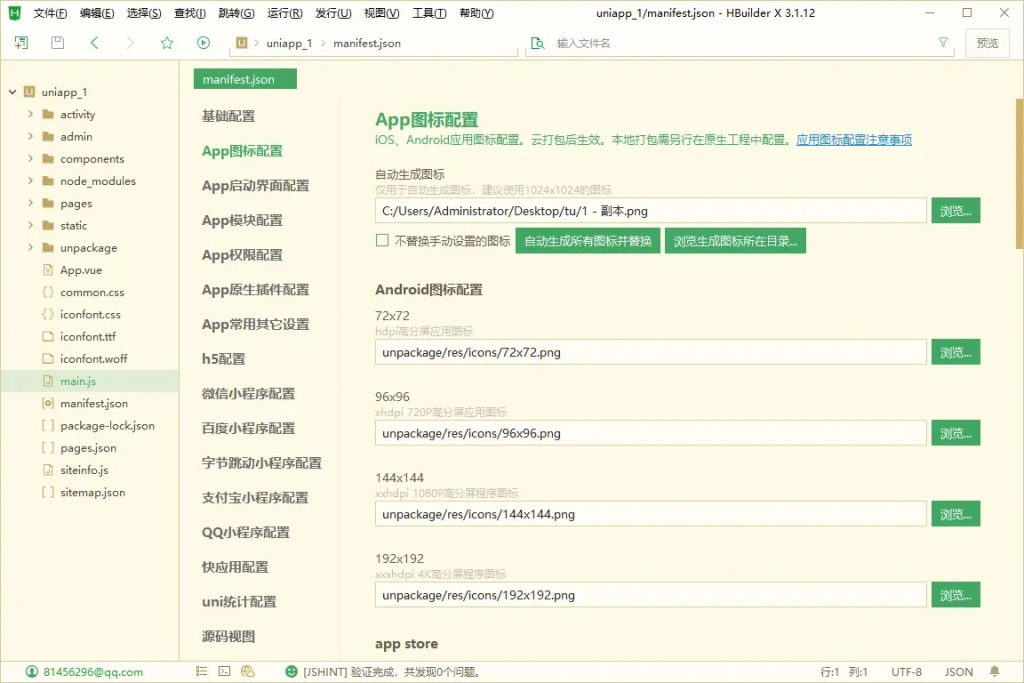
APP模块配置里需要把扫码、相机和相册、maps地图—高德地图、oauth(登录授权)—微信登录、payment(支付)—支付宝支付和微信支付、share(分享)—微信分享、videoplayer(视频播放)勾选并配置,如下图
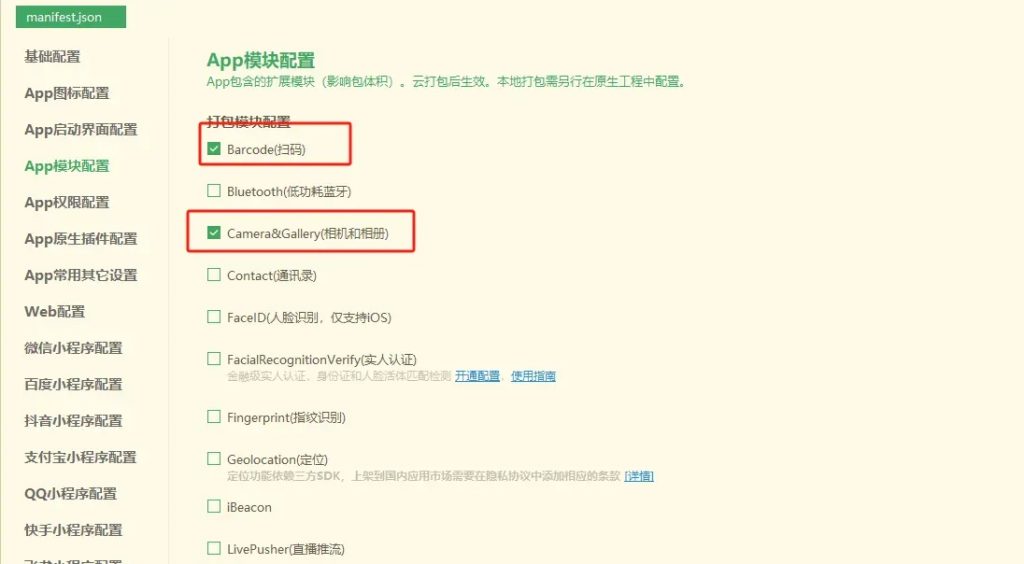
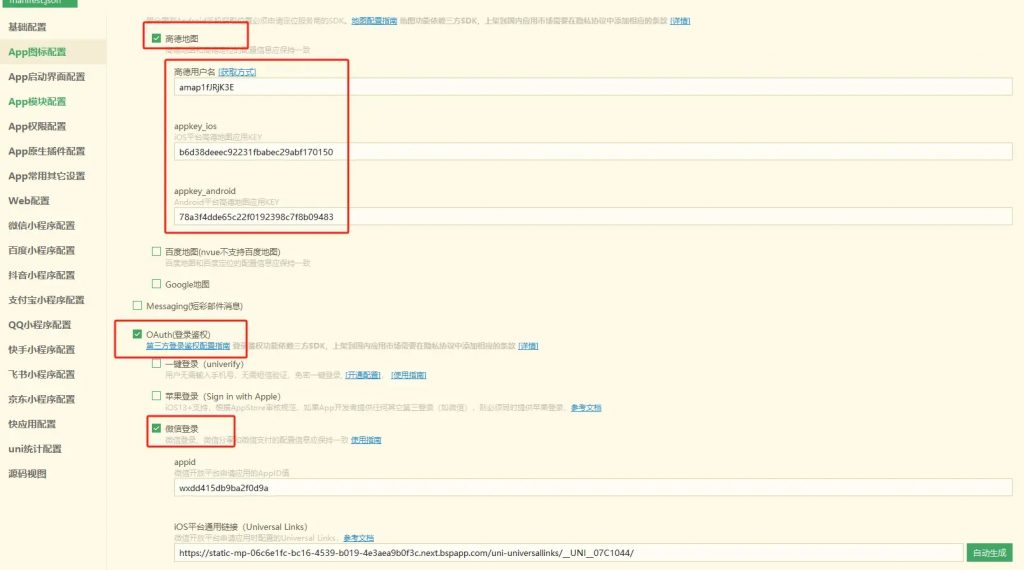
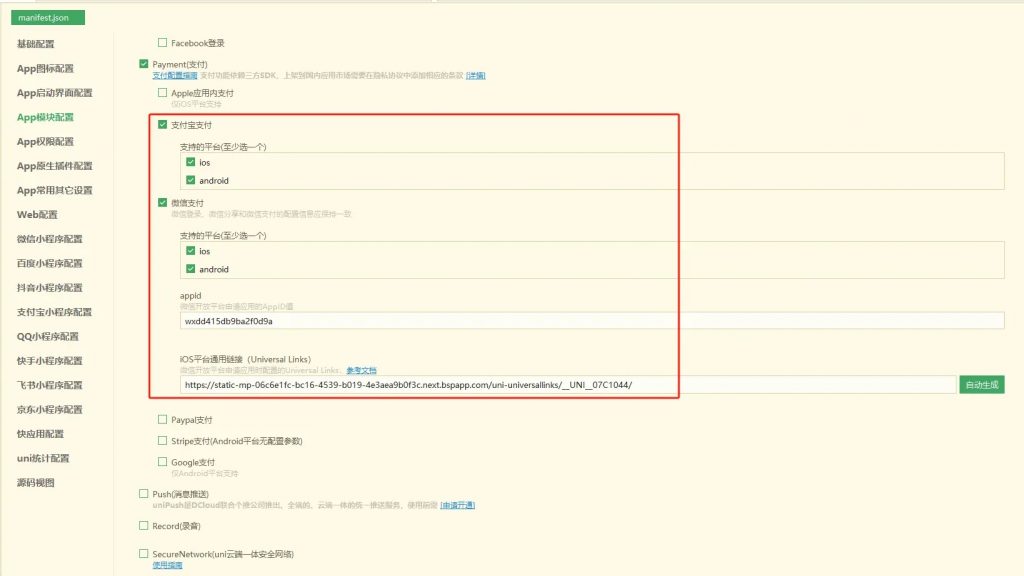
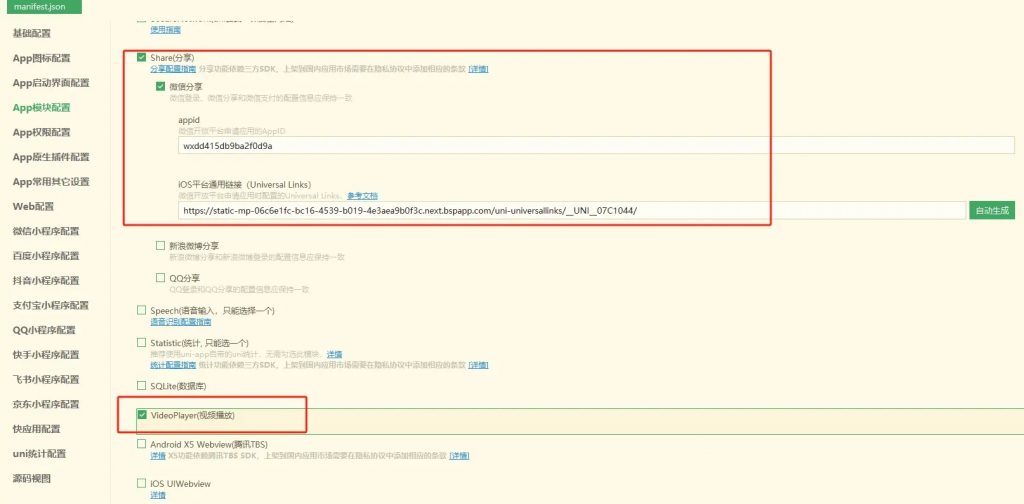
如需打包64位版本,需勾选CPU类型 arm64
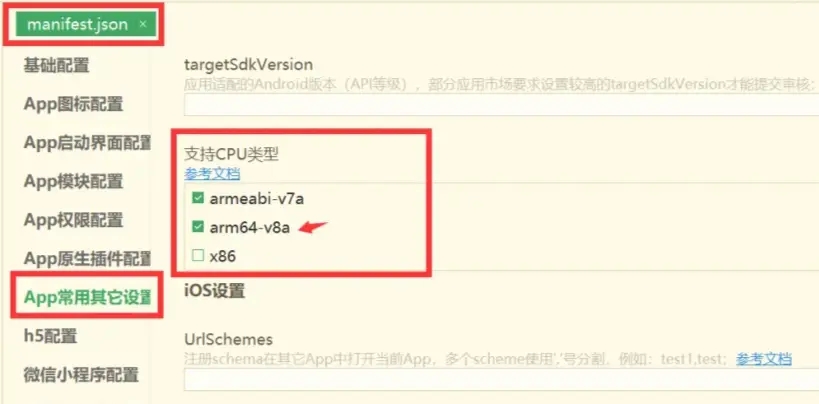
配置完成后点击发行-原生App云打包
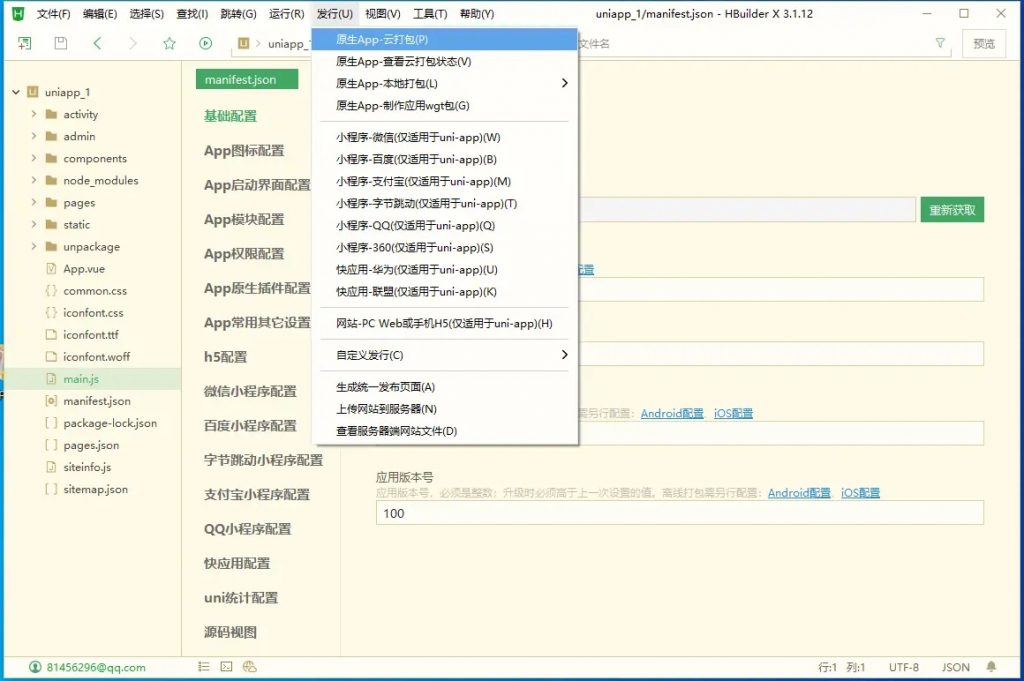
选择Android、IOS 填写证书信息
证书信息指南:
Android平台签名证书生成指南 https://ask.dcloud.net.cn/article/35777
jre1.8.0下载 http://image.wxx1.com/upload/jre1.8.0_201.zip
IOS证书申请指南 https://ask.dcloud.net.cn/article/152
填写Android、iOS包名(包名自定义即可,格式可以按照com.***.***)
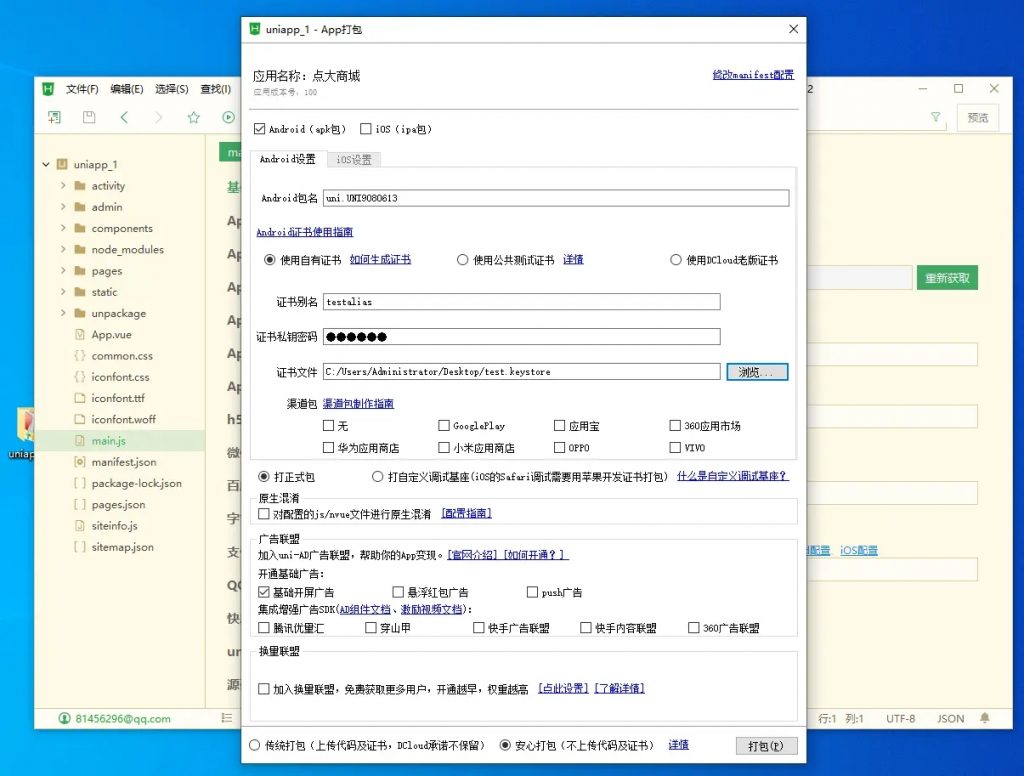
等打包完成后发送到手机端安装测试
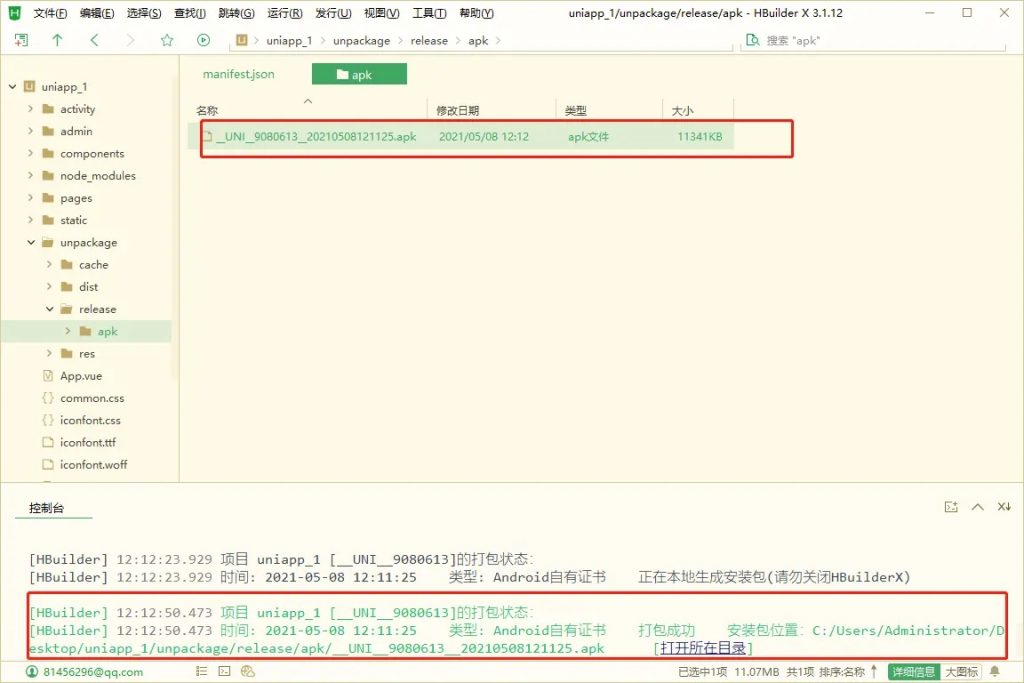
Android平台签名证书生成指南 https://ask.dcloud.net.cn/article/35777
jre1.8.0下载 http://image.wxx1.com/upload/jre1.8.0_201.zip
IOS证书申请指南 https://ask.dcloud.net.cn/article/152
配置支付
微信支付设置
首先登陆微信支付商户平台 pay.weixin.qq.com
在产品中心找到App支付,点击进入申请开通
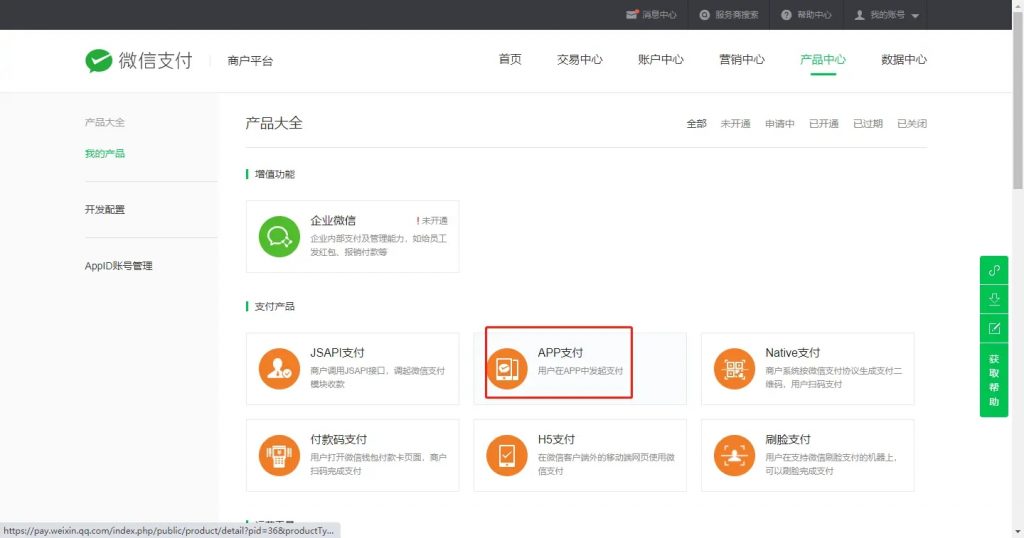
开通后将商户号 支付密钥及证书上传到商城后台
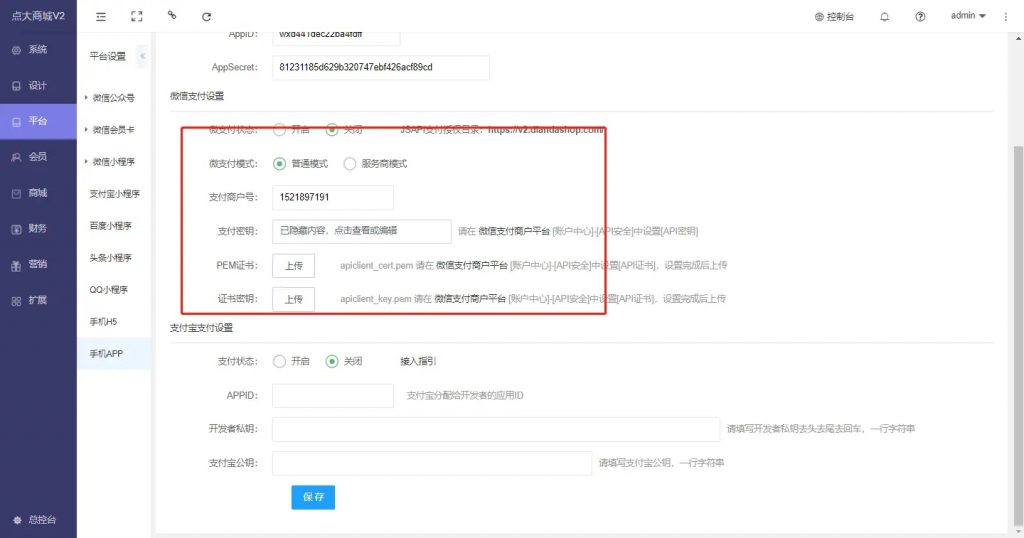
支付宝支付设置
首先登录支付宝开放平台创建网页&移动应用
https://openhome.alipay.com/platform/developerIndex.htm
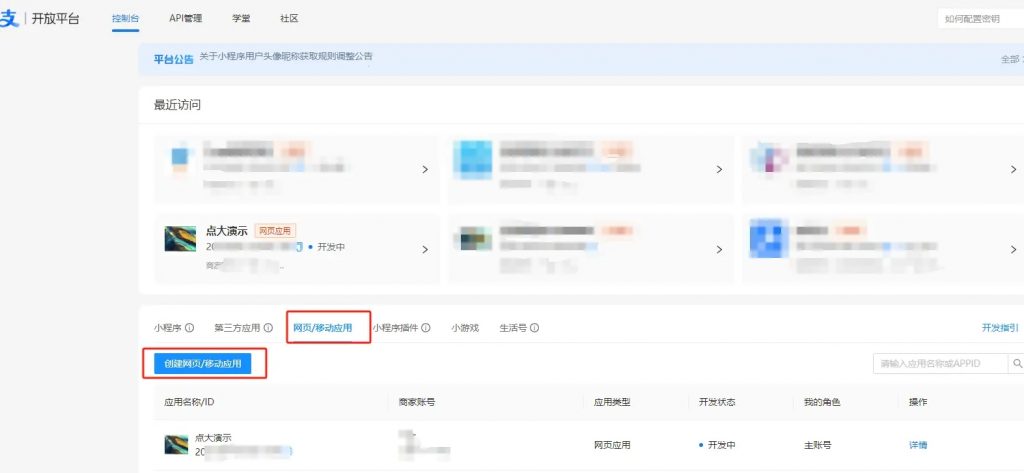
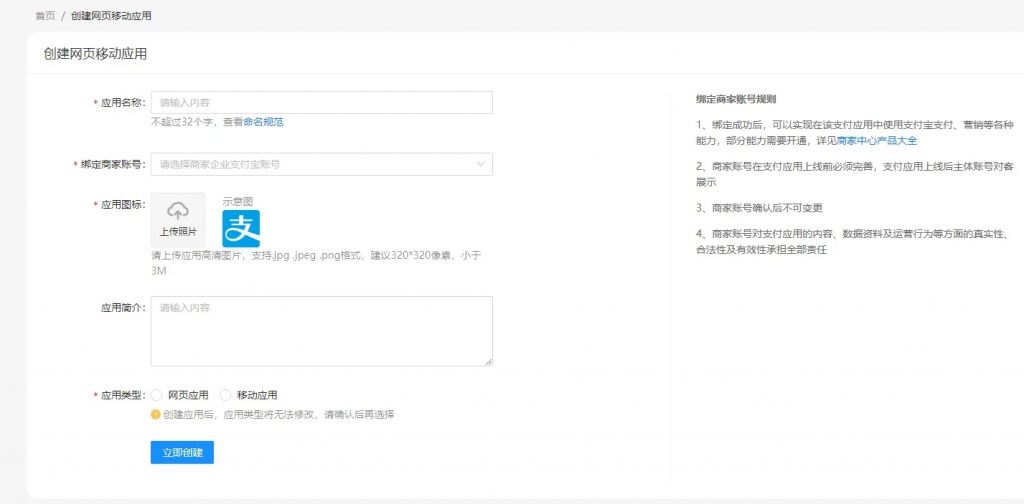
创建并审核完成后点击创建的应用进入
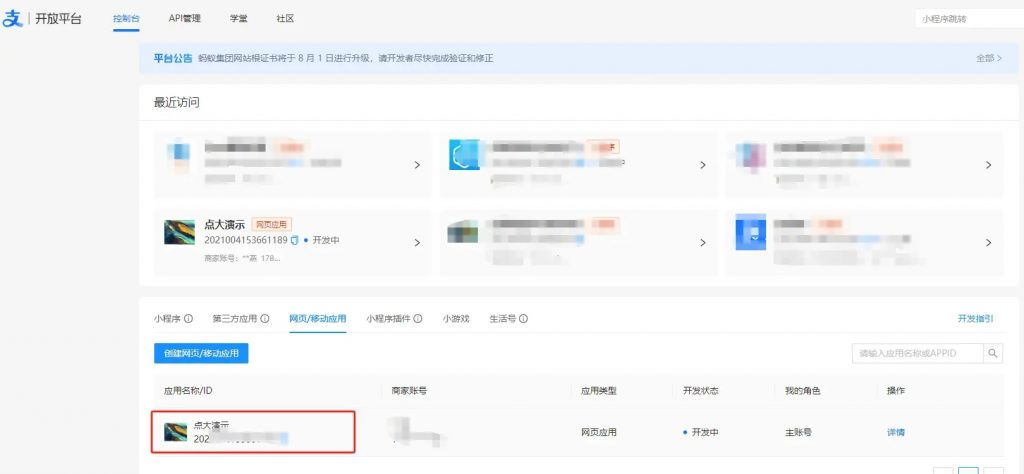
点击应用信息 设置接口加密方式
使用支付宝Web在线加密工具生成密钥 https://miniu.alipay.com/keytool/create
点击生成密钥,将支付宝Web在线加密工具里的应用私钥填写到商城的应用私钥中,将应用公钥填写到支付宝的[填写公钥字符]中(这里要特别注意不要填写错了)
![图片[44]-点大商城APP打包教程-淘惠啦资源网](https://web-assets.taohuila.cn/wp-content/uploads/2024/11/20241128103513854-3fb244add1bab3ae56153fc6bf898c8b_64604129e676c0978fe7837f13c63f09_1525x891-1024x598.jpg)
![图片[45]-点大商城APP打包教程-淘惠啦资源网](https://web-assets.taohuila.cn/wp-content/uploads/2024/11/20241128103521679-54ceda3afdfaca429a8e9afbfed38a8c_cb73df5d7089874caea9346a4976ee11_1525x891-1024x598.jpg)
![图片[46]-点大商城APP打包教程-淘惠啦资源网](https://web-assets.taohuila.cn/wp-content/uploads/2024/11/20241128103528303-e6f90971ca0327a3761ac0d33da66f07_ec09349ab419309d72b4260e86284b84_1525x891-1024x598.jpg)
点击保存设置后 复制支付宝公钥到商城的支付宝公钥中后保存
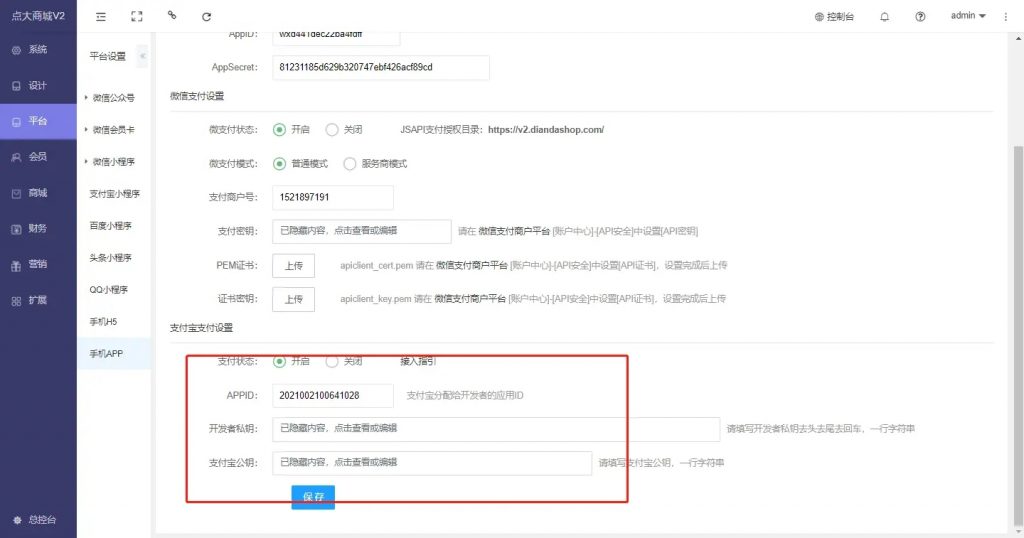
设置安装包地址
安装包地址:
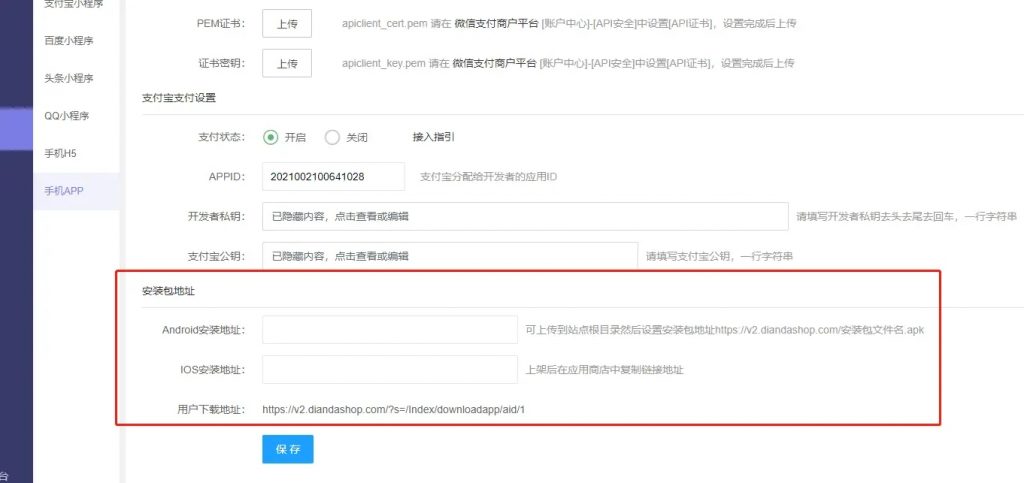
Android安装地址:可上传到站点根目录然后设置安装包地址https://v2.diandashop.com/安装包文件名.apk
第一步:登录宝塔面板-文件-找到对应的项目目录-点击上传-安装包上传成功后
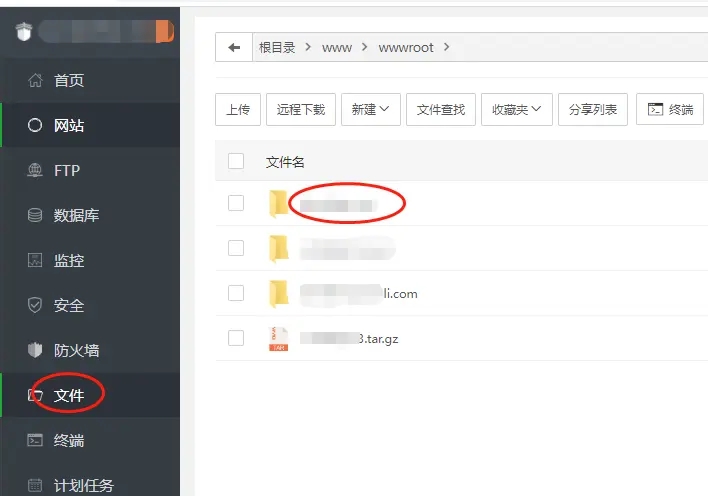
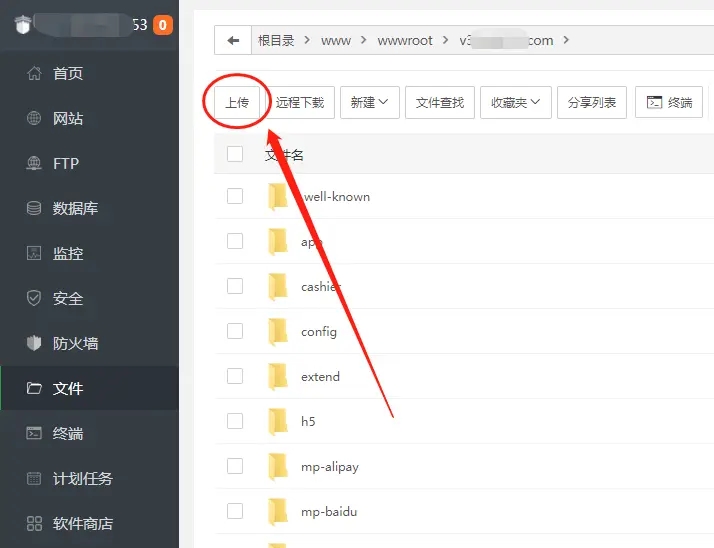
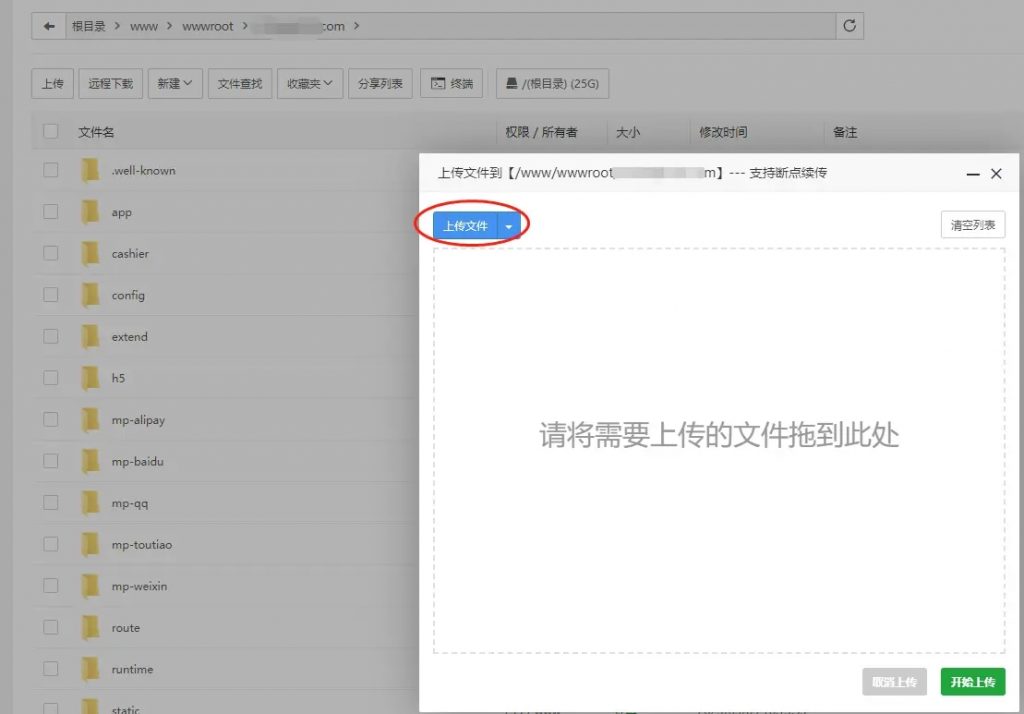
第二步:在后台把Android安装地址填写上,然后可以直接通过后台的用户下载地址下载app
1、填写格式:https://v2.diandashop.com/安装包文件名.apk(每个客户填写格式都不一致,具体格式请参考点大后台–平台–手机app–Android安装地址的小字提示)
2、安装包名字需要用英文或数字命名,切勿用中文

IOS安装地址:上架后在应用商店中复制链接地址到点大后台,同样可以直接通过后台的用户下载地址下载app
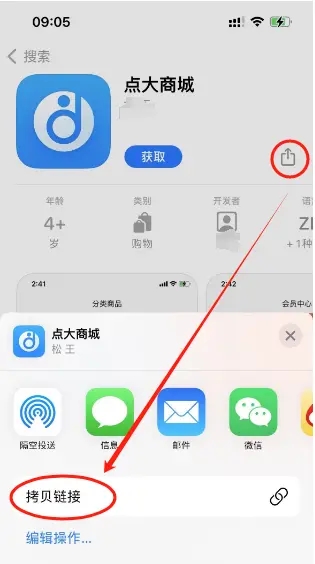







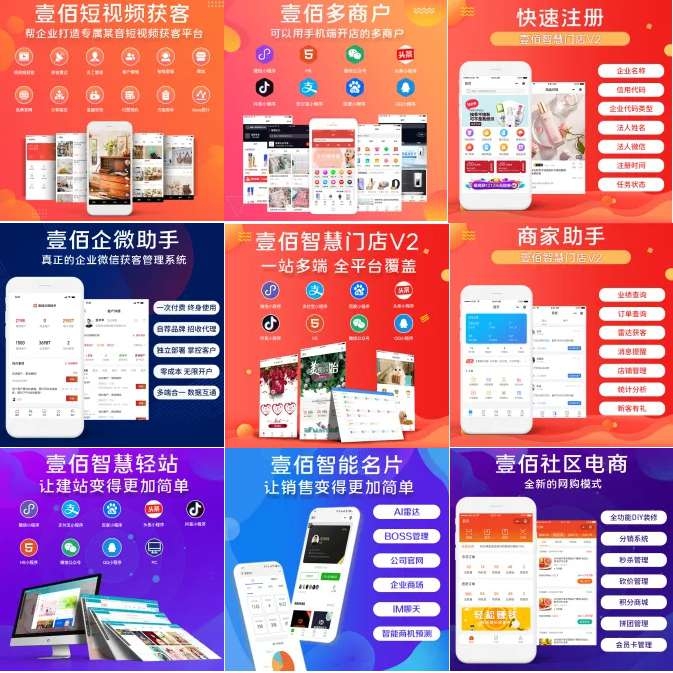

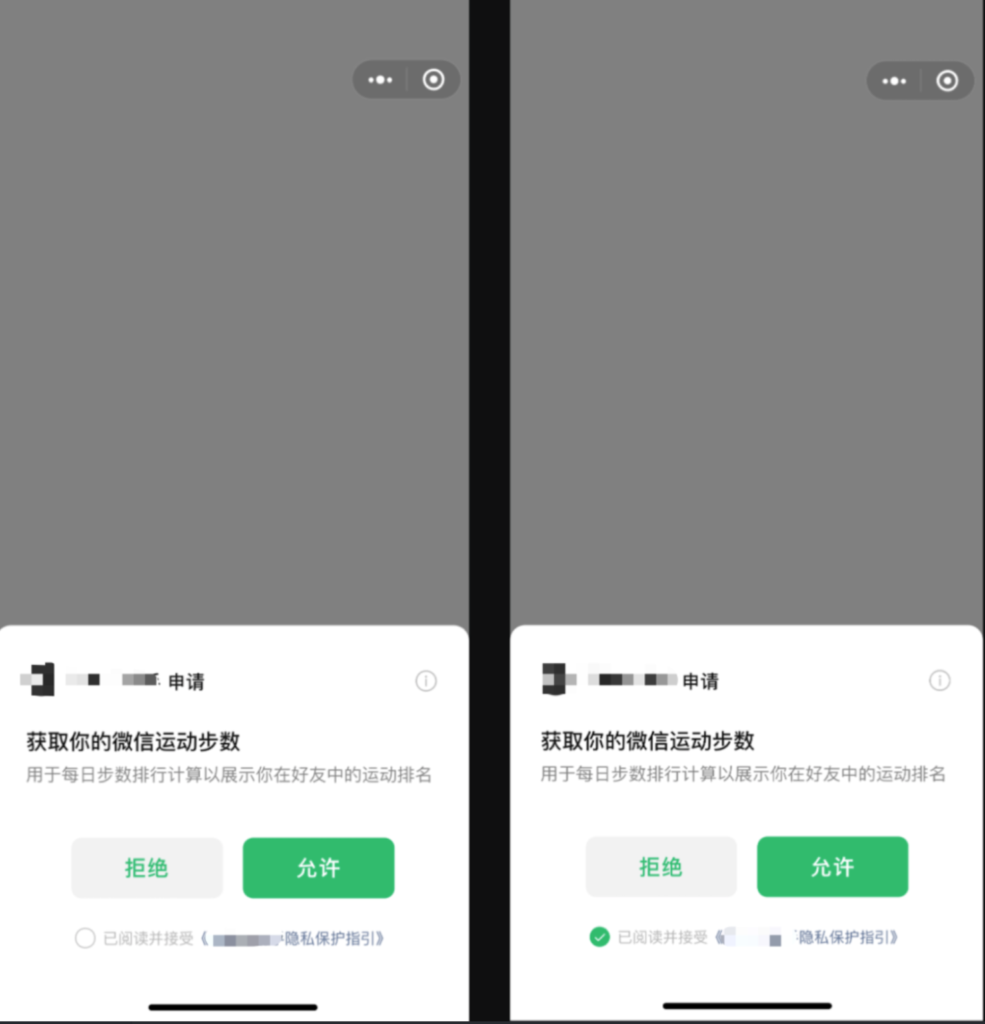
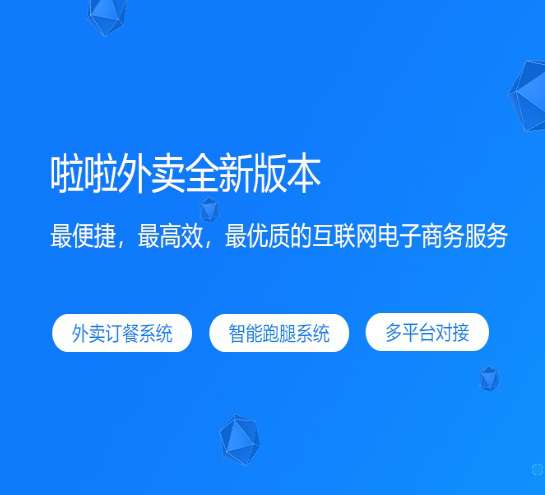
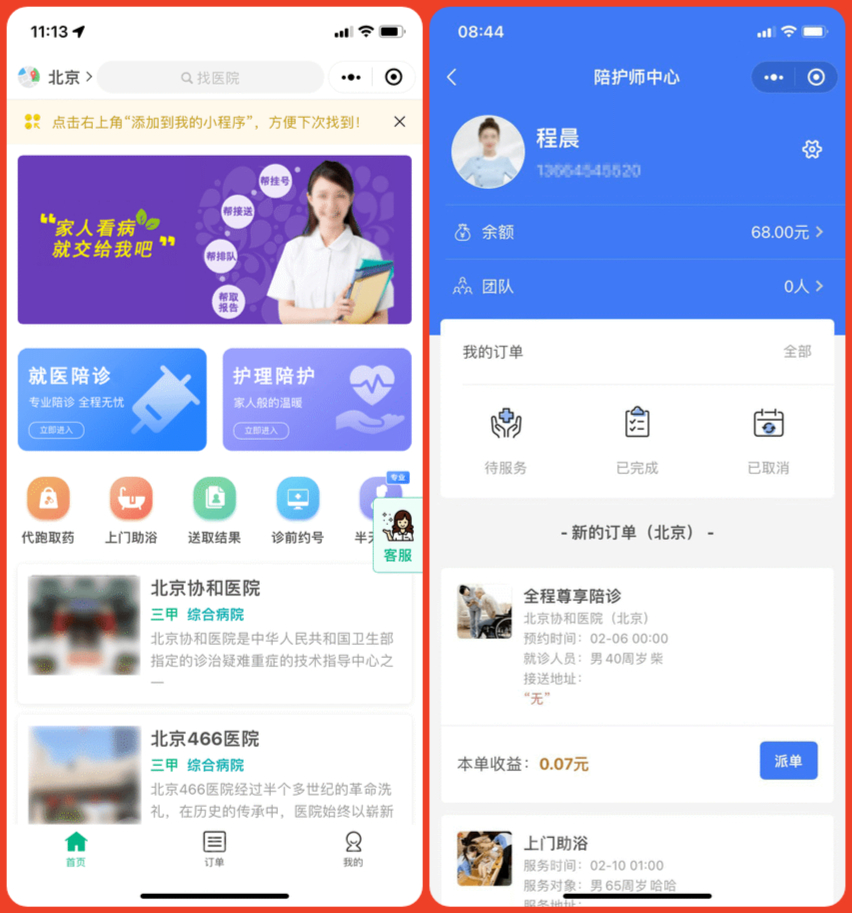
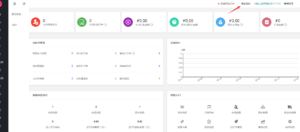

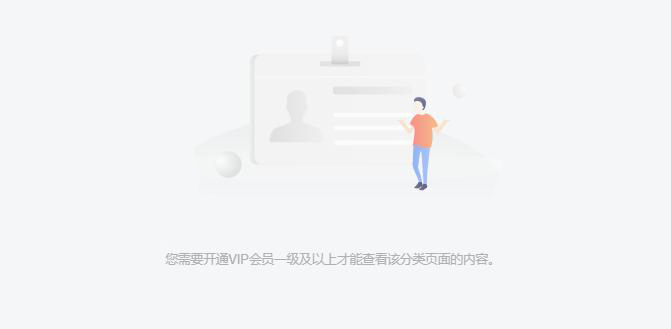
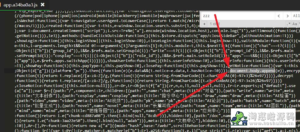




![表情[touxiao]-淘惠啦资源网](https://www.taohuila.cn/wp-content/themes/zibll/img/smilies/touxiao.gif) 看看吧
看看吧![表情[xia]-淘惠啦资源网](https://www.taohuila.cn/wp-content/themes/zibll/img/smilies/xia.gif)






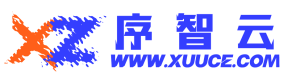




暂无评论内容